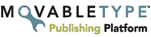« オープンカー軍団蹶起趣意書 | メイン | 感謝! 10万ヒット! »
2000年12月17日
[私信メモ] アナログ音源をデジタル化
(1)PCのチェック
まず、お手持ちのPCで録音が可能かをチェックします。Windows XPを標準搭載しているPCなら、まず間違いなく可能なはずなんですが、念の為チェックしておきましょう。
- マイク端子は付いているか?~これは、PCを眺め回せば一目瞭然ですね。赤いミニピンジャックか、あるいはマイクのマークが描いてある端子があれば、それです。
- オーディオデバイスは使える状態になっているか?~まず、画面左下の「スタート」メニューを開き、「コントロールパネル」から「サウンドとオーディオ デバイス」という項目を選びます。
「サウンドとオーディオ デバイス」というウィンドウの中で、「オーディオ」または「音声」というタブを選んでみましょう(図は「音声」を選んでいるトコロ)。
図では「音声録音」の「既定のデバイス」という箇所に「CigmaTel C-Major Audio」という項目が現れています。これは、鶴見のPCでは「CigmaTelなんちゃら」というサウンドハードウェアが載っているというコトですね。お使いのPCによっては違うハードウェアが搭載されているコトでしょう。重要なのはここに何らかの項目が現れていればOKというコトです。
(1’)PCのチェック、補足
上のウィンドウの「音量」ボタンを押せば、「録音コントロール」というウィンドウが開きます。
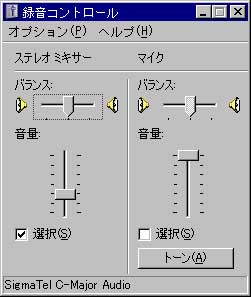
ここでたぶん、「マイク」とか「CDプレイヤー」というフェーダーが表示されているかと思います(名前はPCによって異なります)。これらが、録音する際の「音源」となります。どの音源から録音するかは、下側の「選択」チェックボックスで選びます。もちろん、入力レベルもこちらで調整出来ます。
ここで、「マイク」は、PCのマイク端子から録音する場合の入力なのですが、それ以外にも、PCのスピーカー出力そのものを音源とするコトも出来るようです(スピーカー端子とマイク端子を直結するようなもの)。鶴見のPCでは、「ステレオミキサー」というのがそれにあたります。これを音源とすれば、再生中のネットラジオやゲームのBGMなどを、そのまま録音するコトが出来たりします。
ただ、これはPCによっては名前が違うコトがあります。それっぽい名前がない場合は、録音コントロールウィンドウの「オプション」メニューから「プロパティ」を開いて、表示されていない別音源が無いかどうか確認してみましょう。

上の図は、鶴見の別PCのものですが、スピーカーのモノラル出力や、WAVE出力ミックス(これが先ほどの「ラインミキサー」にあたる)などがデフォルトでは表示されていませんでした。
(2)必要な機材(ケーブル)
お手持ちのカセットデッキには、どんな出力端子が付いているでしょうか?
- ヘッドホン出力がある場合~この場合、「抵抗入りケーブル」で接続出来ます。プラグ形状は、ヘッドホン端子/マイク端子に合ったモノであればOK。
- ライン出力(赤白ピンプラグ)しかない場合~この場合、「抵抗無しケーブル」になります。
というか、ブリスターパックに入ったケーブル類って、たいていは図入りパッケージで売られてますから、ヨドバシとかの量販店に行けば問題なく買えるでしょう。
(3)必要なソフト
無料ソフトの中で、比較的カンタンなモノとして有名な「SoundEngine Free」というソフトを紹介しておきます。
保存されるファイルは「sefree2945.zip」という圧縮ファイルなので、これを解凍しておきます。解凍されたフォルダは、どこに置いてもOKです。
フォルダの中に「SoundEngine.exe」というファイルがありますが、これが問題のブツです。これをダブルクリックすれば立ち上がります(ショートカットを作っておくとラクチンですね)。
見たまんまです。上の方の「赤い録音ボタン」を押すと、真ん中にウィンドウが現れます。んでもって、真ん中のウィンドウの「赤い録音ボタン」を押せば、録音スタート。「四角い停止ボタン」を押せば、停止。「CLOSE」を押せば、確認が出来ます。
確認してOKなら、「ファイル」メニューから「名前を付けて保存」すれば、Windowsで使えるWAVファイルが出来上がり♪ 出来上がったWAVファイルをダブルクリックすると、Windows Media Player(が入っていれば、それ)で聴けるはずです。
(3’)もっとカンタンなソフト
SoundEngineは波形編集ソフトなので、編集が出来たり、レベルメーターも付いてたりするんですが、その辺りの機能が要らないのであれば、もっとお手軽なソフトもあります。
Baile de disfracas (仮面舞踏会♪)
(あるいは→作者のページ/このページ内の左フレーム「DOWNLOAD」から探してください)
ダウンロードしたZIPファイルを解凍すると、「baile4_8_3」というフォルダが作られます。この中の「baile.exe」というファイルが、アプリケーション本体です(フォルダがどこにあっても動きます)。

これは元々、ネットラジオなどを録音するためのソフトなのですが、音源の選択次第ではもちろんマイクから録音するコトもできます。標準状態で立ち上げると、スピーカー出力の信号が音源として選ばれていますから、スピーカーアイコン「入出力ラインの設定」(上図参照)を押して、お好みの音源を入力元として選んでおきます。

後は、例によって録音ボタンを押して…停止ボタンを押せば、何を考えずとも「savefile.wav」というWAVEファイルが、「baile4_8_3\WAVE」というフォルダに作られます。このソフト、ファイルは別名で作るコトも出来ますし、音質変更やらMP3エンコード(別エンコーダ必要)やらも出来ますし、なんとネットラジオをタイマー録音したりも出来るんですが…それはまた別のお話。ヘルプファイルを読んでみてください。
(4)トラブルシューティング
- ノイズ~ノートパソコンなどだと、細かいノイズが混じる場合があります。が、これは標準装備の安いハードウェアの場合には仕方がないので、諦めましょう。録音時のレベルを上手く調整してS/N比を上げれば、気にならなくなると思います。
- レベル調整~再生側のカセットデッキで調整しきれないほど、音が小さかったり音が大きすぎたりする場合があります。その場合は、「(1)PCのチェック」の時の「サウンドとオーディオ デバイス」に、音量調整のボタンがありますので、そちらの設定をいじってみてください。ちなみに、デジタル録音なので、録音時にレベルがメーターを振り切ってしまわないよう注意。
- データの受け渡し~メールには添付出来ないほど巨大なファイルが出来るはずなので、インターネット上で受け渡し出来るような仕組みを考えておきます。
以上、お疲れ様でした。
>俺投稿者 tsurumy : 2000年12月17日 06:00
トラックバック
このエントリーのトラックバックURL:
http://www.mrspider.net/mt/mt-tb.cgi/57